苹果m1笔记本鼠标使用问题如何解决?
- 家电百科
- 2025-03-28
- 21
- 更新:2025-03-27 00:29:58
随着苹果M1芯片笔记本的普及,越来越多的用户选择了搭载着更高效能与更长电池寿命的MacBook系列。但是,一些用户在使用鼠标时遇到了问题,这可能会影响体验。本文旨在为遇到苹果M1笔记本鼠标使用问题的用户,提供详尽的解决方案,确保每位用户都能顺畅使用其设备。
鼠标连接问题
如何连接鼠标
确保鼠标与M1MacBook正确连接。对于无线鼠标,务必确认蓝牙已开启,然后按下鼠标底部的配对按钮,等待你的MacBook搜索到鼠标设备并进行连接。对于有线鼠标,直接将鼠标连接到MacBook的USB端口。若使用的是USB-C转USB适配器,连接方式亦同。
连接后无反应怎么办?
如果鼠标连接后没有任何反应,可以尝试以下步骤:
1.重启设备:请重启您的MacBook,有时候简单的重启可以解决临时的连接问题。
2.断开连接后重新配对:将鼠标从系统中删除后重新按照上述步骤进行配对。
3.检查电池电量:如果使用无线鼠标,电池电量不足可能是导致无法连接的原因。
4.更新或重置蓝牙模块:在系统偏好设置中找到蓝牙选项,尝试将鼠标删除并重新添加,或更新蓝牙驱动程序。
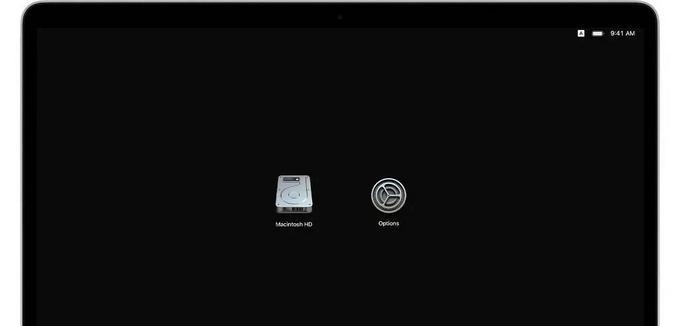
鼠标移动缓慢或不准确
鼠标移动反应慢
如果感觉到鼠标在M1笔记本上移动缓慢或不顺畅,可以尝试以下方法:
1.更改鼠标指针速度:在系统偏好设置中的“鼠标”选择项内,调整指针速度滑块。
2.调整显示器刷新率:对于有第三方显示器连接的用户,确认显示器的刷新率设置是否过高,导致鼠标与显示不同步。
鼠标指针不准确
若鼠标指针移动不准确,可能是鼠标垫或者触控板表面的摩擦力不足:
1.检查鼠标垫或触控板表面。
2.尝试使用其他鼠标垫或更换鼠标。
3.如果问题依旧,检查系统设置中是否有相关的触控板或鼠标设置需要调整。

系统设置相关问题
鼠标双击问题
在某些情况下,鼠标可能无法识别双击操作:
1.检查是否有物理损坏,例如双击键位可能存在故障。
2.更新操作系统的鼠标设置,有时候操作系统的鼠标设置也会导致此问题。
鼠标滚轮不响应
若遇到滚轮不响应的问题,可以:
1.确认滚轮本身是否能够正常转动。
2.在系统偏好设置中检查“鼠标”选项,确保滚轮功能未被意外禁用。
3.如果是第三方鼠标,尝试安装或更新制造商提供的软件。

系统兼容性问题
驱动程序更新
如果鼠标无法在M1Mac上正常工作,可能是驱动程序或固件需要更新:
1.访问鼠标的官方网站,查看是否有更新。
2.如果是第三方鼠标,尝试更新至最新的驱动程序。
系统兼容性
检查您的鼠标型号是否支持当前操作系统的版本,尤其在M1Mac可能需要macOSBigSur或更新版本的系统环境下。
总体解决方案
综合以上,苹果M1笔记本鼠标使用问题可能涉及连接、硬件、软件等多种因素。确保鼠标具有良好的兼容性和正确的设置,能够显著提升使用体验。如果以上步骤都不能解决问题,您可能需要联系苹果官方技术支持或鼠标的制造商,以获得专业的帮助。随着技术的不断进步,拥有一个良好配置的鼠标是确保高效工作和顺畅体验的关键。
下一篇:荣耀手机拍照过饱和如何调整?











